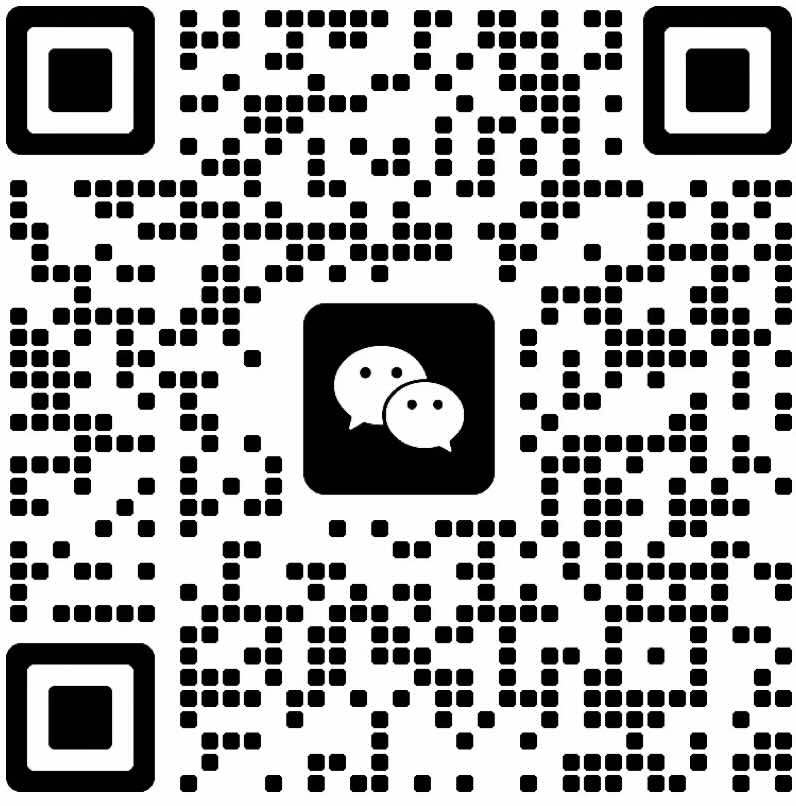电脑运行缓慢会干扰工作和娱乐,本文探讨了电脑变慢的常见原因,并提供了对应的解决办法。
电脑运行缓慢的常见原因
1. 内存(RAM)不足
内存是电脑的短期记忆,用于临时存储电脑处理器或中央处理器(CPU)需快速访问的文件。若打开的应用程序过多、后台进程占用资源大或电脑硬件较旧等,内存耗尽时,CPU会不堪重负,导致程序变慢、冻结甚至崩溃。
2. 硬盘空间已满
硬盘不仅用于长期存储数据,也会存储帮助应用程序顺畅运行的临时文件。硬盘快满时,电脑往往会运行缓慢。此外,旧硬盘采用磁盘旋转读写存储数据,时间久了会出现错误和性能问题。
3. 软件过时
操作系统的更新包含安全补丁和性能修复等重要内容,若操作系统版本未及时更新,电脑可能会运行缓慢,如同在冬天陷入泥沼一般。
4. 电脑感染病毒或恶意软件
一旦电脑感染病毒或恶意软件,它们会在后台运行,占用宝贵的内存和处理能力,无疑会使电脑速度变慢。
5. 电脑过热
电脑过热不仅可能长期损害电路板和其他硬件组件,还会因现代处理器的热节流保护机制(自动降速)而导致性能下降。例如电脑风扇不停运转、笔记本底部发烫就是过热的迹象。
对应的解决办法
1. 针对内存不足的解决方法
首先关闭不必要的应用程序,可通过系统自带的任务管理器(不同系统操作方式不同,如Windows按Ctrl+Alt+Del、Mac在应用程序文件夹-实用工具文件夹中打开活动监视器等)查看占用内存和CPU资源多的程序并关闭。同时,减少开机自启程序数量,并注意控制浏览器打开的标签页数量。若电脑较旧,可考虑增加内存,建议至少8GB,理想为16GB。
2. 针对硬盘空间已满的解决方法
删除临时文件、卸载不常用的应用程序,并考虑将大文件存储到云端(如Mac可用iCloud、Windows可用OneDrive、谷歌提供15GB免费空间等)。对于采用磁盘的旧硬盘,需定期进行磁盘碎片整理,不过专家更建议更换为固态硬盘(SSD)。
3. 针对软件过时的解决方法
要检查操作系统是否为最新版本,不同系统操作不同,Windows电脑点击开始按钮,进入设置-更新与安全-Windows更新;Mac打开系统偏好设置并点击更新;Chromebook点击时间,再点击设置图标,然后点击关于ChromeOS。
4. 针对电脑感染病毒或恶意软件的解决方法
运行可靠的杀毒或反恶意软件,定期扫描可疑文件、机器人程序等后台运行的有害程序,但要确保杀毒软件本身也及时更新,避免因其过时反而影响系统性能。
5. 针对电脑过热的解决方法
使用笔记本时,不要放在腿上或床上等隔热表面,避免热量积聚。保持电脑清洁,对于台式机可打开机箱,用压缩空气罐清理风扇、风道等组件,必要时用蘸有异丙醇的棉签或布对更精细的部件进行深度清洁。此外,也可使用电脑“清洁”或“优化”程序来维护电脑健康,很多基础版本是免费的或提供免费试用。

☝️用微信请我喝杯咖啡☕️
😛如果文章对您有用,请支持作者😛

☝️用支付宝请我喝杯奶茶🧋